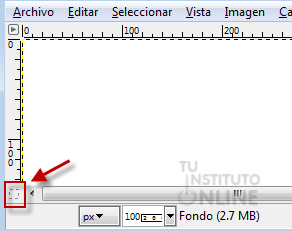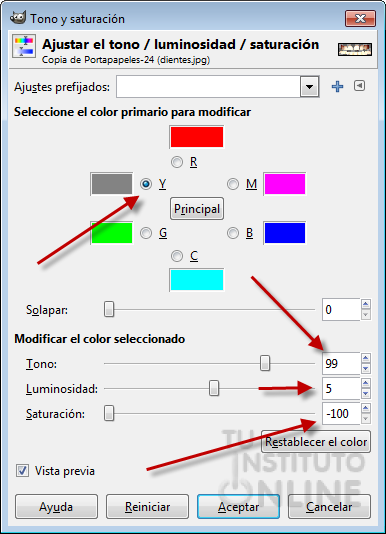|
Objetivos | ||||
|
|||||
 |
Fuentes de información | ||||
|
|||||
 |
|
||||
1. Blanqueo de dientesEn las fotos, las personas salen muchas veces sonrientes y enseñando los dientes, lo que ocurre es que por varios motivos esos dientes en ocasiones están amarillentos y destrozan la fotografía. No obstante, gracias a GIMP, vamos a poder tener todos una sonrisa blanca y brillante aplicando lo que ya conocemos. |
|||||
 |
|
||||
Descargar imagen
El objetivo es hacer que los dientes se vean blancos y relucientes. Seleccionar dientes
Crear nueva capa Vamos a crear una nueva capa con la selección para trabajar en ella.
Guardar imagen
|
|||||
 |
|
||||
Para el blanqueo podemos utilizar distintas herramientas, vamos a ver el efecto con tres de ellas: 2. Herramienta Desaturar |
|||||
 |
|
||||
Guardar imagen
|
|||||
 |
|
||||
3. Herramienta Tono y saturación |
|||||
 |
|
||||
 |
 |
Original |
Con Tono y saturación |
Guardar imagen
- Guarda la imagen como “dientestonosat.xcf”. Nos aseguramos de poner el formato de GIMP (.xcf) para no perder las capas.
- Cierra la imagen.

| Contenidos |
4. Herramienta Colorear

| Ejercicio |
- Vuelve a abrir la imagen original "dientes.xcf".
- Ve a la capa "Dientes".
- Ve al menú .
- Fija los valores del Tono, Saturación y Luminosidad a tu gusto.
- Por ejemplo:
 |
 |
Original |
Con Colorear |
Guardar imagen
- Guarda la imagen como “dientescolor.xcf”. Nos aseguramos de poner el formato de GIMP (.xcf) para no perder las capas.
- Cierra la imagen.

| Ejercicio |
Descargar imagen
- Descarga del portal la imagen de los dientes. DESCARGAR
- Abre la imagen en GIMP.
Efecto blanqueo de dientes
Vas a demostrar lo que vales como dentista, blanqueando el color de los dientes de la imagen.
- Tienes que crear la capa nueva para los dientes y utilizar cualquiera de las tres herramientas que hemos visto en la unidad.
Guardar imagen
- Guarda la imagen como “dientes2.xcf”. Nos aseguramos de poner el formato de GIMP (.xcf) para no perder las capas.
- Cierra la imagen.

| Ejercicio |
Descargar imagen
- Descarga del portal la imagen de los dientes. DESCARGAR
- Abre la imagen en GIMP.
Efecto blanqueo de dientes
Vamos a practicar más el blanqueo de dientes.
- Tienes que crear la capa nueva para los dientes y utilizar cualquiera de las tres herramientas que hemos visto en la unidad.
Guardar imagen
- Guarda la imagen como “dientes3.xcf”. Nos aseguramos de poner el formato de GIMP (.xcf) para no perder las capas.
- Cierra la imagen.
Comprimir ficheros
- Comprime las imágenes anteriores "dientesdesat.xcf", "dientestonosat.xcf", "dientescolor.xcf", "dientes2.xcf" y "dientes3.xcf" en un fichero con nombre "dientesblancos.zip".
Subir el fichero
- Sube el fichero "dientesblancos.zip" a la plataforma.